Poznámka:
Přístup k této stránce vyžaduje autorizaci. Můžete se zkusit přihlásit nebo změnit adresáře.
Přístup k této stránce vyžaduje autorizaci. Můžete zkusit změnit adresáře.
PLATÍ PRO: Azure Data Factory
Azure Data Factory  Azure Synapse Analytics
Azure Synapse Analytics
Tip
Vyzkoušejte si službu Data Factory v Microsoft Fabric, řešení pro analýzy typu all-in-one pro podniky. Microsoft Fabric zahrnuje všechno od přesunu dat až po vědu o datech, analýzy v reálném čase, business intelligence a reporting. Přečtěte si, jak začít používat novou zkušební verzi zdarma.
Existují dva typy aktivit, které můžete použít v kanálu Azure Data Factory nebo Synapse.
- Aktivity přesunu dat pro přesun dat mezi podporovanými zdrojovými a cílovými úložišti dat.
- Aktivity transformace dat pro transformaci dat pomocí výpočetních služeb, jako jsou Azure HDInsight a Azure Batch.
Pokud chcete přesunout data do a z úložiště dat, které služba nepodporuje, nebo transformovat a zpracovávat data způsobem, který služba nepodporuje, můžete vytvořit vlastní aktivitu s vlastní logikou přesunu nebo transformace dat a použít aktivitu v kanálu. Vlastní aktivita spouští vaši přizpůsobenou logiku kódu v Azure Batch fondu virtuálních počítačů.
Poznámka:
Při práci s Azure doporučujeme používat modul Azure Az PowerShellu. Začněte tím, že si projdete téma Instalace Azure PowerShellu. Informace o tom, jak migrovat na modul Az PowerShell, najdete v tématu Migrace Azure PowerShellu z AzureRM na Az.
Pokud s službou Azure Batch začínáte, projděte si následující články:
- Základy služby Azure Batch pro přehled služby Azure Batch
- Rutina New-AzBatchAccount pro vytvoření účtu Azure Batch (nebo webu Azure Portal) pro vytvoření účtu Azure Batch pomocí webu Azure Portal. Podrobné pokyny k používání rutiny najdete v článku o používání PowerShellu ke správě účtu Azure Batch.
- Cmdlet New-AzBatchPool pro vytvoření fondu Azure Batch
Důležité
Při vytváření nového fondu Azure Batch se musí použít VirtualMachineConfiguration a NE CloudServiceConfiguration.
Přidejte vlastní aktivity do procesního toku pomocí uživatelského rozhraní
Pokud chcete v kanálu použít vlastní aktivitu, proveďte následující kroky:
Vyhledejte Custom v podokně aktivit kanálu a přetáhněte aktivitu Custom na plátno kanálu.
Pokud ještě není vybraná, vyberte na plátně novou vlastní aktivitu.
Výběrem karty Azure Batch vyberte nebo vytvořte novou propojenou službu Azure Batch, která spustí vlastní aktivitu.
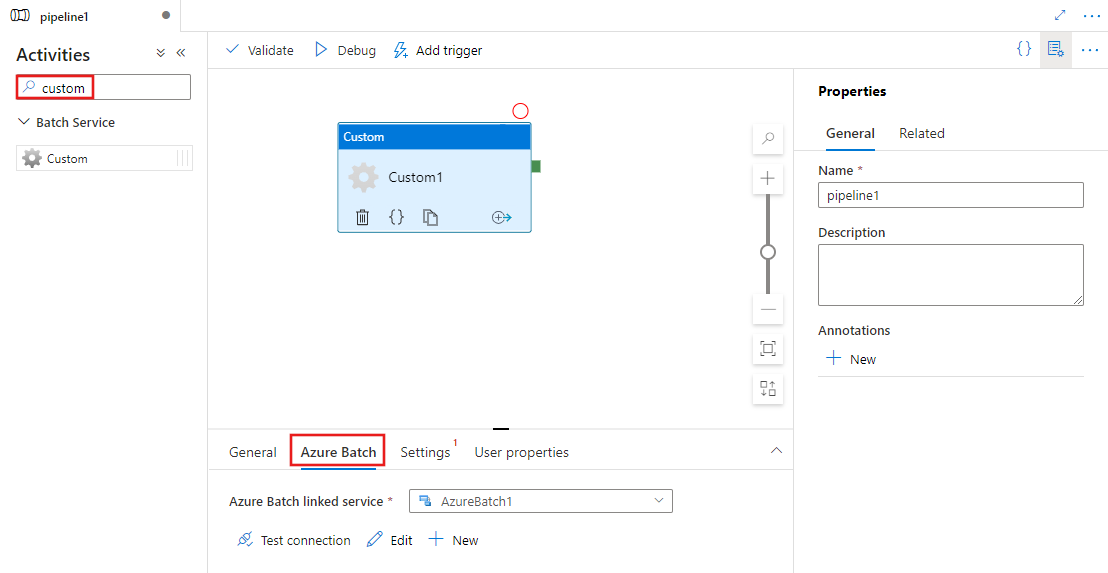
Vyberte kartu Nastavení a zadejte příkaz, který se má spustit ve službě Azure Batch, a volitelné pokročilé podrobnosti.
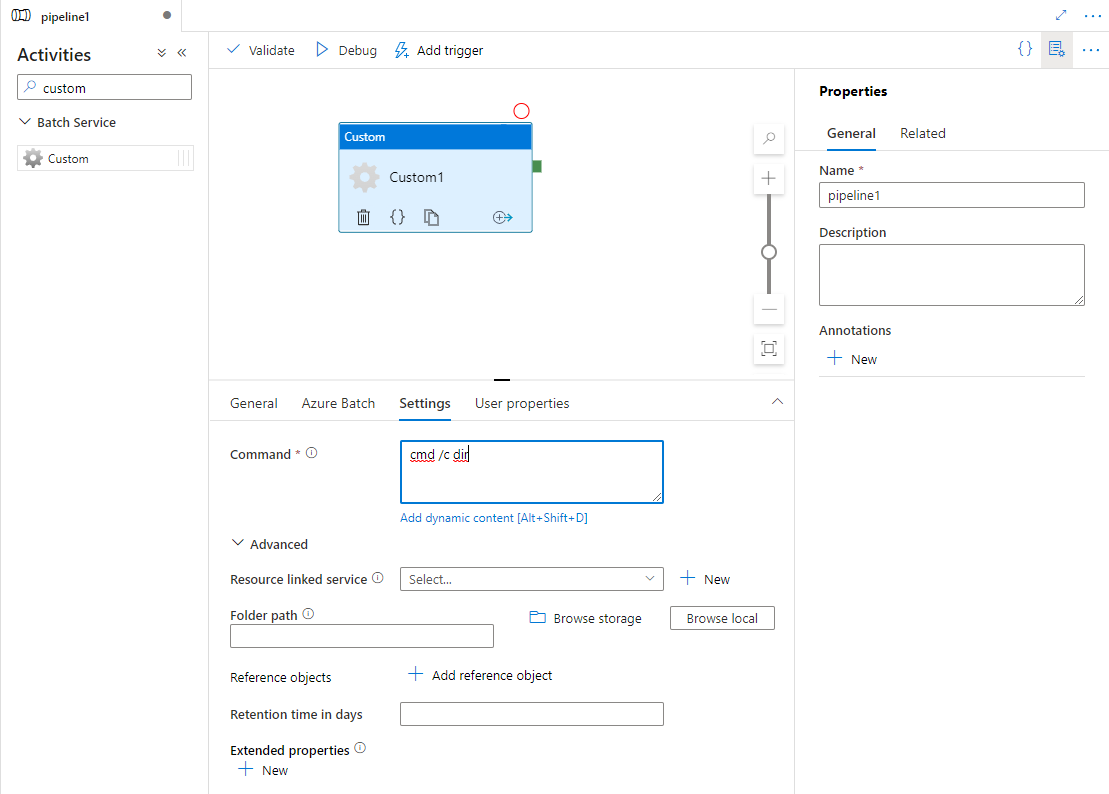
Propojená služba Azure Batch
Následující JSON definuje ukázkovou propojenou službu Azure Batch. Podrobnosti najdete v tématu Podporovaná výpočetní prostředí.
{
"name": "AzureBatchLinkedService",
"properties": {
"type": "AzureBatch",
"typeProperties": {
"accountName": "batchaccount",
"accessKey": {
"type": "SecureString",
"value": "access key"
},
"batchUri": "https://batchaccount.region.batch.azure.com",
"poolName": "poolname",
"linkedServiceName": {
"referenceName": "StorageLinkedService",
"type": "LinkedServiceReference"
}
}
}
}
Další informace o propojené službě Azure Batch najdete v článku o propojených službách Compute.
Vlastní aktivita
Následující fragment kódu JSON definuje kanál s jednoduchou vlastní aktivitou. Definice aktivity obsahuje odkaz na propojenou službu Azure Batch.
{
"name": "MyCustomActivityPipeline",
"properties": {
"description": "Custom activity sample",
"activities": [{
"type": "Custom",
"name": "MyCustomActivity",
"linkedServiceName": {
"referenceName": "AzureBatchLinkedService",
"type": "LinkedServiceReference"
},
"typeProperties": {
"command": "helloworld.exe",
"folderPath": "customactv2/helloworld",
"resourceLinkedService": {
"referenceName": "StorageLinkedService",
"type": "LinkedServiceReference"
}
}
}]
}
}
V této ukázce je helloworld.exe vlastní aplikace uložená ve složce customactv2/helloworld účtu Azure Storage použitého v resourceLinkedService. Vlastní aktivita odešle tuto vlastní aplikaci ke spuštění ve službě Azure Batch. Příkaz můžete nahradit jakoukoli upřednostňovanou aplikací, která se dá spustit v cílovém operačním systému uzlů fondu Azure Batch.
Následující tabulka popisuje názvy a popisy vlastností, které jsou specifické pro tuto aktivitu.
| Vlastnost | Popis | Povinné |
|---|---|---|
| jméno | Název aktivity v potrubí | Ano |
| popis | Text popisující, co aktivita dělá. | Ne |
| typ | Pro vlastní aktivitu je typ aktivity Vlastní. | Ano |
| název propojené služby | Propojená služba se službou Azure Batch Další informace o této propojené službě najdete v článku o propojených službách Compute. | Ano |
| příkaz | Příkaz vlastní aplikace, která se má spustit. Pokud je aplikace již dostupná na uzlu fondu služby Azure Batch, je možné přeskočit resourceLinkedService a folderPath. Můžete například zadat příkaz, který je cmd /c dir, což je nativně podporováno uzlem fondu Windows Batch. |
Ano |
| resourceLinkedService | Propojená služba Azure Storage s účtem úložiště, ve kterém je uložená vlastní aplikace | Ne* |
| folderPath | Cesta ke složce vlastní aplikace a všechny její závislosti Pokud máte závislosti uložené v podsložkách – to znamená v hierarchické struktuře složek pod folderPath – struktura složek se aktuálně zplošťuje při kopírování souborů do Azure Batch. To znamená, že všechny soubory se zkopírují do jedné složky bez podsložek. Pokud chcete toto chování obejít, zvažte komprimaci souborů, zkopírování komprimovaného souboru a jeho rozbalení vlastním kódem v požadovaném umístění. |
Ne* |
| referenční objekty | Pole existujících propojených služeb a datových sad. Odkazované propojené služby a datové sady se předávají vlastní aplikaci ve formátu JSON, aby váš vlastní kód mohl odkazovat na prostředky služby. | Ne |
| rozšířenéVlastnosti | Uživatelem definované vlastnosti, které je možné předat vlastní aplikaci ve formátu JSON, aby váš vlastní kód mohl odkazovat na další vlastnosti | Ne |
| dobaUloženíVeDnech | Doba uchovávání souborů odeslaných pro vlastní aktivitu. Výchozí hodnota je 30 dní. | Ne |
* Vlastnosti resourceLinkedService a folderPath musí být buď zadány, nebo oba musí být vynechány.
Poznámka:
Pokud předáváte propojené služby jako referenceObjects ve vlastní aktivitě, je dobrým bezpečnostním postupem předat propojenou službu s povoleným Azure Key Vault (protože neobsahuje žádné zabezpečené řetězce) a z kódu přímo pomocí názvu tajného klíče načíst přihlašovací údaje z Key Vault. Tady najdete příklad, který odkazuje na propojenou službu s podporou AKV, načte přihlašovací údaje ze služby Key Vault a pak přistupuje k úložišti v kódu.
Poznámka:
V současné době se ve vlastní aktivitě podporuje pouze azure Blob Storage pro resourceLinkedService a jedná se o jedinou propojenou službu, která se ve výchozím nastavení vytvoří a není možné zvolit jiné konektory, jako je ADLS Gen2.
Vlastní oprávnění aktivit
Vlastní aktivita nastaví účet automatického uživatele Služby Azure Batch na přístup bez oprávnění správce s oborem úkolu (výchozí specifikace automatického uživatele). Úroveň oprávnění automatického uživatelského účtu nemůžete změnit. Další informace najdete v tématu Spouštění úloh v uživatelských účtech ve službě Batch | Automatické uživatelské účty.
Spouštění příkazů
Příkaz můžete spustit přímo pomocí Custom aktivity. Následující příklad spustí příkaz "echo hello world" na cílových uzlech fondu Azure Batch a vytiskne výstup do stdoutu.
{
"name": "MyCustomActivity",
"properties": {
"description": "Custom activity sample",
"activities": [{
"type": "Custom",
"name": "MyCustomActivity",
"linkedServiceName": {
"referenceName": "AzureBatchLinkedService",
"type": "LinkedServiceReference"
},
"typeProperties": {
"command": "cmd /c echo hello world"
}
}]
}
}
Předávání objektů a vlastností
Tato ukázka ukazuje, jak můžete použít referenceObjects a extendedProperties k předávání objektů a uživatelem definovaných vlastností ze služby do vlastní aplikace.
{
"name": "MyCustomActivityPipeline",
"properties": {
"description": "Custom activity sample",
"activities": [{
"type": "Custom",
"name": "MyCustomActivity",
"linkedServiceName": {
"referenceName": "AzureBatchLinkedService",
"type": "LinkedServiceReference"
},
"typeProperties": {
"command": "SampleApp.exe",
"folderPath": "customactv2/SampleApp",
"resourceLinkedService": {
"referenceName": "StorageLinkedService",
"type": "LinkedServiceReference"
},
"referenceObjects": {
"linkedServices": [{
"referenceName": "AzureBatchLinkedService",
"type": "LinkedServiceReference"
}]
},
"extendedProperties": {
"connectionString": {
"type": "SecureString",
"value": "aSampleSecureString"
},
"PropertyBagPropertyName1": "PropertyBagValue1",
"propertyBagPropertyName2": "PropertyBagValue2",
"dateTime1": "2015-04-12T12:13:14Z"
}
}
}]
}
}
Při spuštění aktivity jsou referenceObjects a extendedProperties uloženy v následujících souborech, které jsou nasazeny do stejné spouštěcí složky SampleApp.exe:
activity.jsonUkládá rozšířené vlastnosti a vlastnosti vlastní aktivity.
linkedServices.jsonUloží pole propojených služeb definovaných ve vlastnosti referenceObjects.
datasets.jsonUloží pole datových sad definovaných ve vlastnosti referenceObjects.
Následující ukázkový kód ukazuje, jak SampleApp.exe získat přístup k požadovaným informacím ze souborů JSON:
using Newtonsoft.Json;
using System;
using System.IO;
namespace SampleApp
{
class Program
{
static void Main(string[] args)
{
//From Extend Properties
dynamic activity = JsonConvert.DeserializeObject(File.ReadAllText("activity.json"));
Console.WriteLine(activity.typeProperties.extendedProperties.connectionString.value);
// From LinkedServices
dynamic linkedServices = JsonConvert.DeserializeObject(File.ReadAllText("linkedServices.json"));
Console.WriteLine(linkedServices[0].properties.typeProperties.accountName);
}
}
}
Získávání výsledků z provedení.
Spuštění pipelines můžete zahájit pomocí následujícího příkazu PowerShellu:
$runId = Invoke-AzDataFactoryV2Pipeline -DataFactoryName $dataFactoryName -ResourceGroupName $resourceGroupName -PipelineName $pipelineName
Když je potrubí spuštěné, můžete zkontrolovat výstup spuštění pomocí následujících příkazů:
while ($True) {
$result = Get-AzDataFactoryV2ActivityRun -DataFactoryName $dataFactoryName -ResourceGroupName $resourceGroupName -PipelineRunId $runId -RunStartedAfter (Get-Date).AddMinutes(-30) -RunStartedBefore (Get-Date).AddMinutes(30)
if(!$result) {
Write-Host "Waiting for pipeline to start..." -foregroundcolor "Yellow"
}
elseif (($result | Where-Object { $_.Status -eq "InProgress" } | Measure-Object).count -ne 0) {
Write-Host "Pipeline run status: In Progress" -foregroundcolor "Yellow"
}
else {
Write-Host "Pipeline '"$pipelineName"' run finished. Result:" -foregroundcolor "Yellow"
$result
break
}
($result | Format-List | Out-String)
Start-Sleep -Seconds 15
}
Write-Host "Activity `Output` section:" -foregroundcolor "Yellow"
$result.Output -join "`r`n"
Write-Host "Activity `Error` section:" -foregroundcolor "Yellow"
$result.Error -join "`r`n"
stdout a stderr vaší vlastní aplikace jsou uloženy v kontejneru adfjobs v propojené službě Azure Storage, kterou jste definovali při vytváření propojené služby Azure Batch s identifikátorem GUID této úlohy. Podrobnou cestu můžete získat z výstupu spuštění aktivity, jak je znázorněno v následujícím fragmentu kódu:
Pipeline ' MyCustomActivity' run finished. Result:
ResourceGroupName : resourcegroupname
DataFactoryName : datafactoryname
ActivityName : MyCustomActivity
PipelineRunId : xxxxxxxx-xxxx-xxxx-xxxx-xxxxxxxxxxxx
PipelineName : MyCustomActivity
Input : {command}
Output : {exitcode, outputs, effectiveIntegrationRuntime}
LinkedServiceName :
ActivityRunStart : 10/5/2017 3:33:06 PM
ActivityRunEnd : 10/5/2017 3:33:28 PM
DurationInMs : 21203
Status : Succeeded
Error : {errorCode, message, failureType, target}
Activity Output section:
"exitcode": 0
"outputs": [
"https://<container>.blob.core.windows.net/adfjobs/<GUID>/output/stdout.txt",
"https://<container>.blob.core.windows.net/adfjobs/<GUID>/output/stderr.txt"
]
"effectiveIntegrationRuntime": "DefaultIntegrationRuntime (East US)"
Activity Error section:
"errorCode": ""
"message": ""
"failureType": ""
"target": "MyCustomActivity"
Pokud chcete využívat obsah stdout.txt v podřízených aktivitách, můžete získat cestu k souboru stdout.txt ve výrazu "@activity('MyCustomActivity').outputs[0]".
Důležité
- Activity.json, linkedServices.json a datasets.json jsou uložené ve složce modulu runtime úlohy Batch. V tomto příkladu jsou activity.json, linkedServices.json a datasets.json uloženy v
https://adfv2storage.blob.core.windows.net/adfjobs/<GUID>/runtime/cestě. V případě potřeby je potřebujete vyčistit samostatně. - U propojených služeb, které používají místní prostředí Integration Runtime, jsou citlivé informace, jako jsou klíče nebo hesla, šifrované modulem Integration Runtime v místním prostředí, aby se zajistilo, že přihlašovací údaje zůstanou v prostředí privátní sítě definované zákazníkem. Při odkazování vlastním kódem aplikace tímto způsobem může chybět některá citlivá pole. Použijte v rozšířených vlastnostech SecureString místo odkazu na propojenou službu, pokud je to nutné.
Předání výstupů jiné aktivitě
Vlastní hodnoty z kódu ve vlastní aktivitě můžete odeslat zpět do služby. Můžete to udělat tak, že je napíšete do outputs.json vaší aplikace. Služba zkopíruje obsah outputs.json a připojí ho jako hodnotu vlastnosti do výstupu customOutput aktivity. (Limit velikosti je 2 MB.) Pokud chcete využívat obsah podřízených outputs.json aktivit, můžete hodnotu získat pomocí výrazu @activity('<MyCustomActivity>').output.customOutput.
Načtěte výstupy SecureString
Hodnoty citlivých vlastností označené jako typ SecureString, jak je znázorněno v některých příkladech v tomto článku, jsou maskovány na kartě Monitorování v uživatelském rozhraní. Při skutečném provádění kanálu je však vlastnost SecureString serializována jako JSON přímo v souboru activity.json jako prostý text. Příklad:
"extendedProperties": {
"connectionString": {
"type": "SecureString",
"value": "aSampleSecureString"
}
}
Tato serializace není skutečně zabezpečená a není určena k zabezpečení. Účelem je poskytnout pokyn službě, aby maskovala hodnotu na monitorovací kartě.
Pokud chcete získat přístup k vlastnostem typu SecureString z vlastní aktivity, přečtěte activity.json soubor, který je umístěný ve stejné složce jako váš .EXE, deserializujte JSON a poté získejte přístup k vlastnosti JSON (extendedProperties => [propertyName] => value).
Automatické škálování služby Azure Batch
Můžete také vytvořit fond Azure Batch s funkcí automatického škálování . Můžete například vytvořit fond Azure Batch s 0 vyhrazenými virtuálními počítači a vzorcem automatického škálování na základě počtu čekajících úkolů.
Ukázkový vzorec zde dosahuje následujícího chování: Při počátečním vytvoření poolu začíná s 1 virtuálním počítačem. $PendingTasks metrika definuje počet úloh ve stavu spuštěno + aktivní (ve frontě). Vzorec najde průměrný počet čekajících úkolů za posledních 180 sekund a nastaví targetDedicated odpovídajícím způsobem. Zajišťuje, aby TargetDedicated nikdy nepřesahoval 25 virtuálních počítačů. Když se tedy odesílají nové úkoly, fond se automaticky zvětší a po dokončení úkolů se virtuální počítače uvolní o jeden po druhém a automatické škálování tyto virtuální počítače zmenší. hodnoty startNumberOfVMs a maxNumberofVMs je možné upravit podle vašich potřeb.
Vzorec automatického škálování:
startingNumberOfVMs = 1;
maxNumberofVMs = 25;
pendingTaskSamplePercent = $PendingTasks.GetSamplePercent(180 * TimeInterval_Second);
pendingTaskSamples = pendingTaskSamplePercent < 70 ? startingNumberOfVMs : avg($PendingTasks.GetSample(180 * TimeInterval_Second));
$TargetDedicated=min(maxNumberofVMs,pendingTaskSamples);
Podrobnosti najdete v tématu Automatické škálování výpočetních uzlů ve fondu Azure Batch.
Pokud fond používá výchozí autoScaleEvaluationInterval, může příprava virtuálního počítače před spuštěním vlastní aktivity trvat 15 až 30 minut. Pokud fond používá jiný autoScaleEvaluationInterval, může službě Batch trvat autoScaleEvaluationInterval + 10 minut.
Související obsah
Podívejte se na následující články, které vysvětlují, jak transformovat data jinými způsoby: